Q. 非表示レイヤーの要素が、外部参照元の図面で表示される
A1. 読み込み設定で「指定したビューの表現を参照する」を指定します
A2. 外部参照先の図面全体で非表示にします
A3. 外部参照元の[レイヤー一覧]で非表示にします
レイアウトやビューごとに非表示にしたレイヤーを参照元で非表示にするには、ビューの参照の設定を行います。また、外部参照先の図面全体でのレイヤーを非表示にする操作や、参照元の[レイヤー一覧]で表示を切り替える操作でも非表示にできます。
▼A1 読み込み設定で「指定したビューの表現を参照する」を指定します
[ホーム]タブ‐[外部参照の設定]をクリックします。編集するファイルを選択し、[設定]をクリックします。
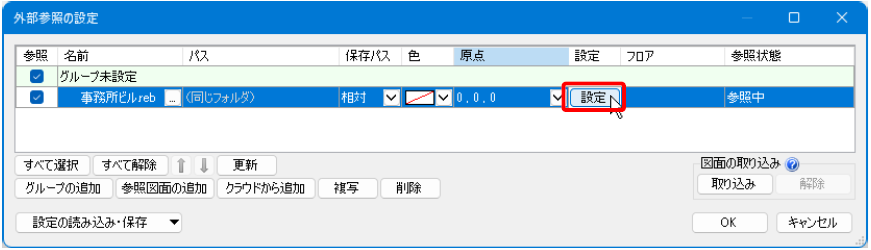 [読み込み設定]の[ビューの参照]で、「指定したビューの表現を参照する」を選択し、参照したいレイヤー状態のビューを選択します。
[読み込み設定]の[ビューの参照]で、「指定したビューの表現を参照する」を選択し、参照したいレイヤー状態のビューを選択します。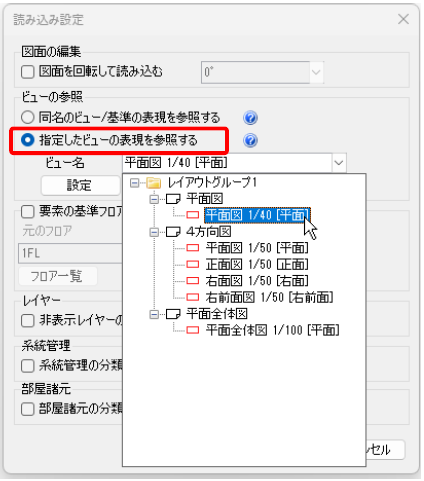 [設定]をクリックし、[レイヤーの表示、検索、印刷、塗り、フロアを参照する]にチェックを入れます。
[設定]をクリックし、[レイヤーの表示、検索、印刷、塗り、フロアを参照する]にチェックを入れます。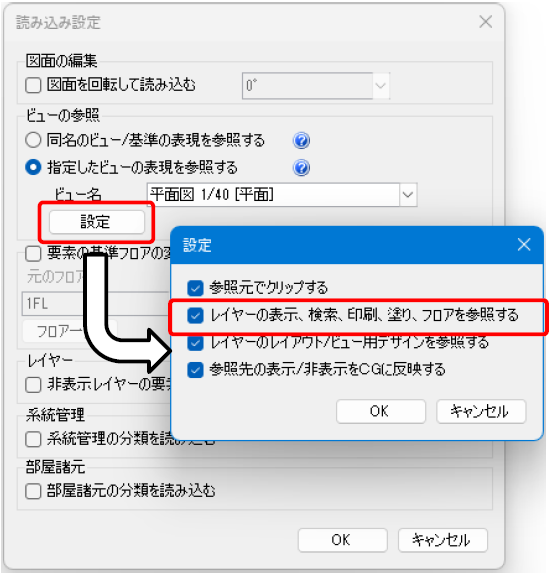
▼A2 外部参照先の図面全体で非表示にします
参照先図面を開き、[表示]タブ-[レイヤー一覧]をクリックします。
対象選択エリアで[全体]を選択してから、レイヤーを非表示にします。
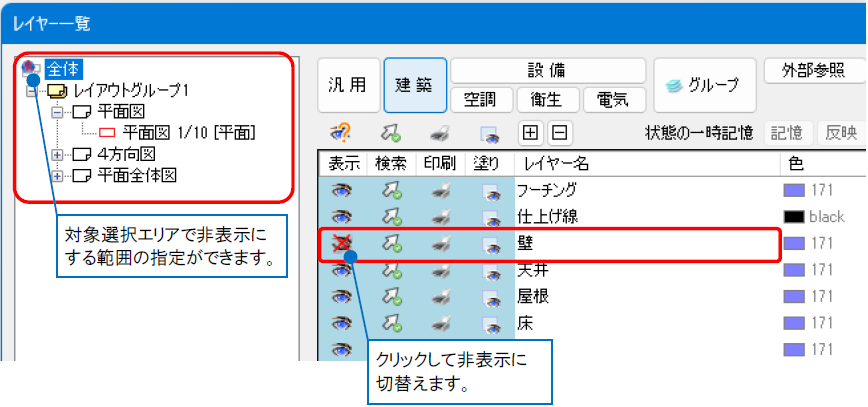
参照先図面を保存し、参照元図面で[外部参照の設定]を行います。
図面全体で非表示にしたレイヤーは、非表示のまま参照することができます。
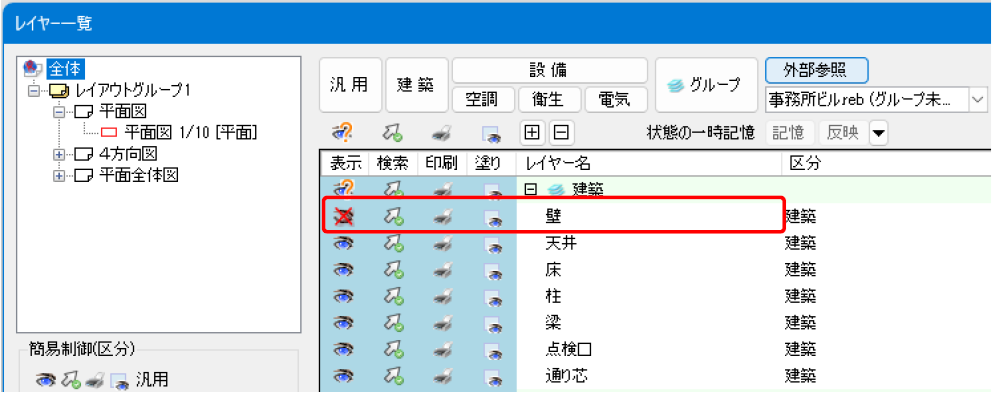
補足説明
既に外部参照を行っている図面で、参照先のレイヤーの表示状態を図面全体で非表示にした場合は、一度参照図面を削除してから再度[参照図面の追加]で追加します。
※[削除]をすると、[レイヤー一覧]で外部参照のレイヤーの状態を変更している場合は、設定が解除されます。
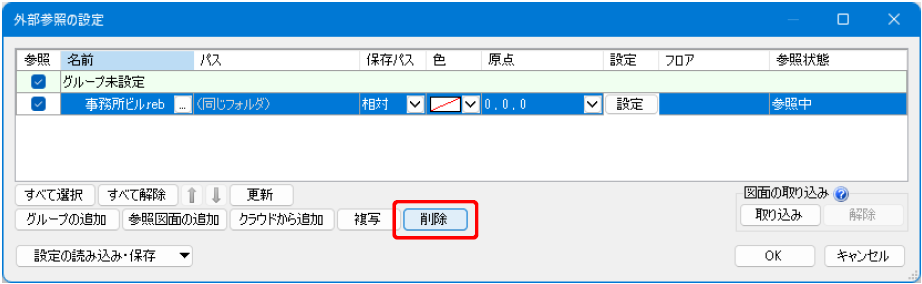
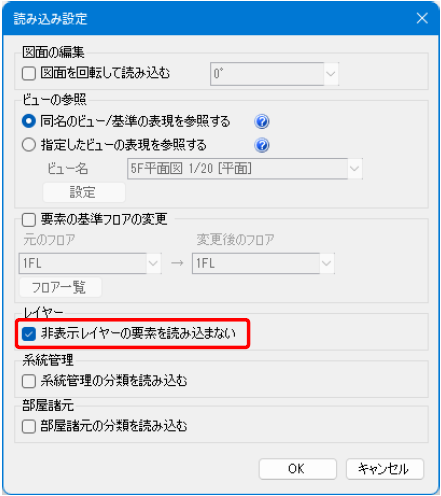
▼A3 外部参照元の[レイヤー一覧]で非表示にします
[レイヤー一覧]を開き、[外部参照]をクリックします。[一覧]をクリックし、制御する外部参照図面を選択します。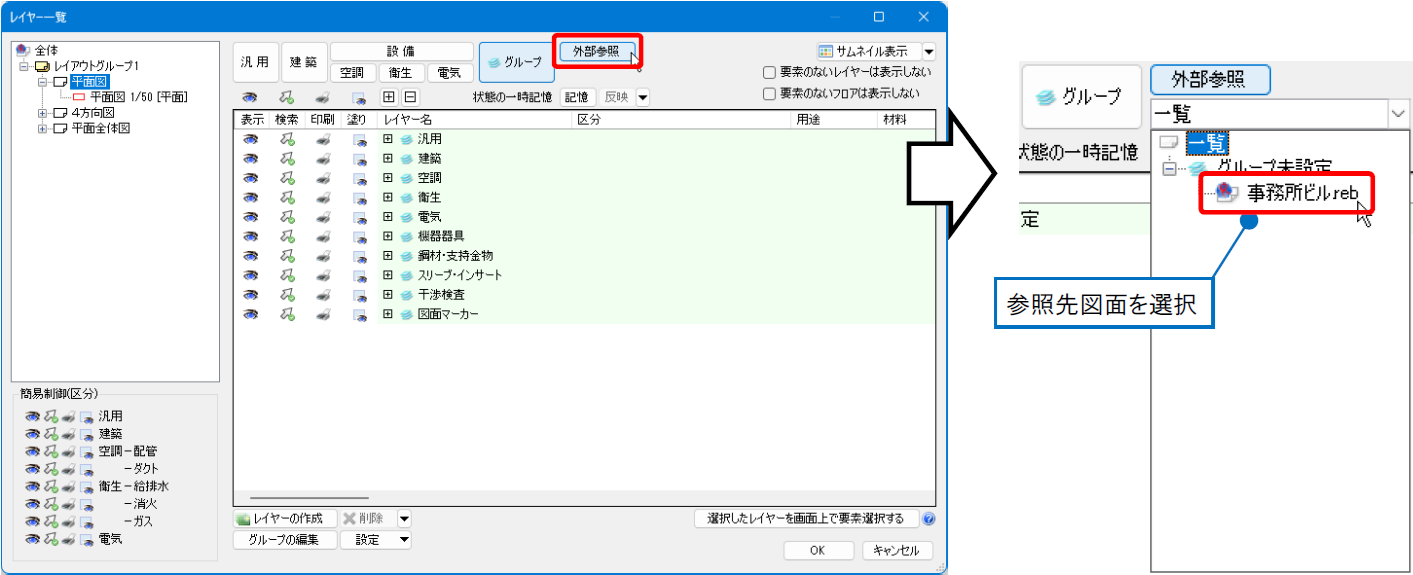
外部参照している図面のレイヤーが表示されます。レイヤーを非表示にし、[OK]をクリックします。
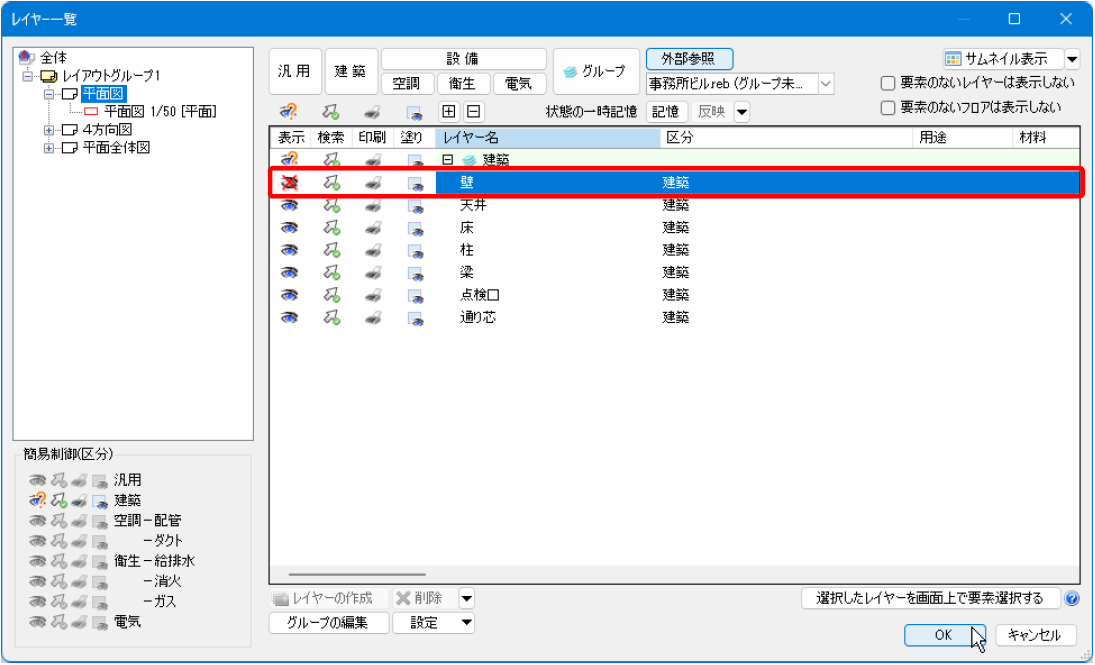
補足説明
設定したレイヤーの状態を維持して参照先の図面を差し替える場合は、FAQ「レイヤーの状態を保ったまま、外部参照図面を差し替えたい」をご確認ください。

